컴퓨터를 사용하다 보면 실수로 파일을 삭제하는 경우가 생깁니다. 분류를 제대로 해두지 않아 다른 파일과 함께 삭제되는 경우도 있고, 키를 잘못 누르는 경우도 있으며, 또는 정말 이해하기 힘든 무의식의 결과로 파일을 삭제한 후 휴지통을 완전히 비워버리는 경우도 있습니다. 물론 순간적인 감정으로 사진 등을 전부 삭제한 뒤 후회하기도 합니다. 불과 몇 년 전만 해도 이렇게 삭제한 파일을 개인적으로 복구하는 것은 어려운 일이었습니다. 전문 업체를 찾아가야 해결할 수 있었는데, 개인적인 일로 지불하기에는 비용이 부담스러웠습니다. 하지만 다행히도 기술이 급격한 발전을 이루며 훌륭한 데이터 복구 프로그램들이 시중에 많이 나타났고 큰 비용을 지불하지 않고도 집에서 파일을 복구할 수 있게 되었습니다. 시중에 여러 데이터 복구 프로그램이 있습니다. 하지만 중요한 파일일수록 신뢰할 수 있고 복구율이 높은 프로그램을 사용해야 안전하게 되살릴 수 있습니다. 그래서 오늘은 그중에서 제가 종종 사용하는 Wondershare에서 제공 중인 Recoverit Data Recovery를 통해 휴지통 삭제 복구 방법을 보여드리려고 합니다. 먼저 아래의 링크를 통해 프로그램을 다운로드해 설치하여 주십시오.
파트 1. Recoverit을 통해 데이터를 복구하는 방법
Wondershare Recoverit Data Recovery는 여러 가지 장점이 있습니다. 프로그램을 처음 사용해보는 사람도 쉽게 사용할 수 있는 쉬운 인터페이스라던가 빠르고 높은 복구율 등 초심자부터 컴퓨터에 능숙한 사람까지 모든 범위의 사용자를 만족시킬 수 있는 균형 잡힌 소프트웨어입니다. 아래의 단계를 차근차근 따라 하시면 쉽게 휴지통 복구에 성공하실 수 있을 것입니다.
1단계먼저 설치한 프로그램을 실행하여 주십시오. 그러면 아래의 스크린숏과 같은 화면이 나타납니다. 여기서 중간쯤에 보시면 있는 ‘위치 선택’ 항목에서 ‘휴지통’을 선택한 후, 시작을 눌러주십시오.
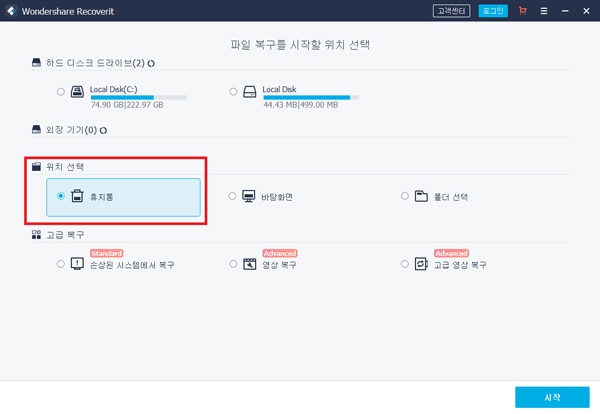
2단계시작을 누른 후 잠시 기다리시면 이렇게 완료 결과를 보여줍니다. 만약 찾아야 할 파일의 수가 많다면 시간이 다소 걸릴 수도 있습니다. 결과가 나온 후 왼쪽의 경로를 보시면 휴지통과 ‘Lost Location’이 있습니다. 두 폴더를 살펴서 복구를 원하시는 파일을 찾으실 수 있습니다.
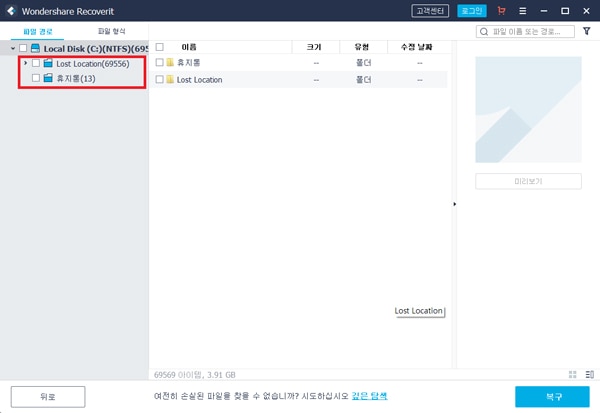
만약 파일이 너무 많아 찾기 어려울 때는 프로그램 화면 오른쪽 위에 있는 필터 아이콘을 클릭하여 좀 더 쉽게 찾을 수 있습니다. 필터 아이콘을 누르시면 여러 필터를 적용할 수 있는데, 그중 ‘파일 타입’을 눌러 이미지나 문서 등으로 분류하신 후 찾으시면 훨씬 편리합니다. 또는 필터 아이콘 왼쪽에 있는 파일 이름으로도 찾으실 수 있습니다.
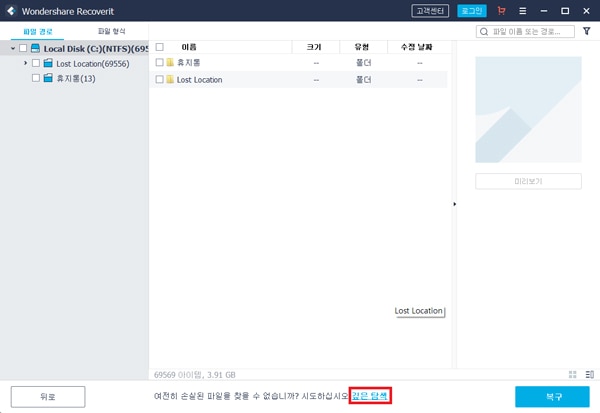
3단계만약 여기서 복구하기 원하는 파일을 찾지 못하셨다면, 프로그램 화면 아래쪽 가운데에 있는 ‘깊은 탐색’ 버튼을 눌러 다시 한번 휴지통을 스캐닝 하실 수 있습니다. 이때 ‘깊은 탐색’은 기존의 스캔보다 시간이 조금 더 오래 걸립니다.
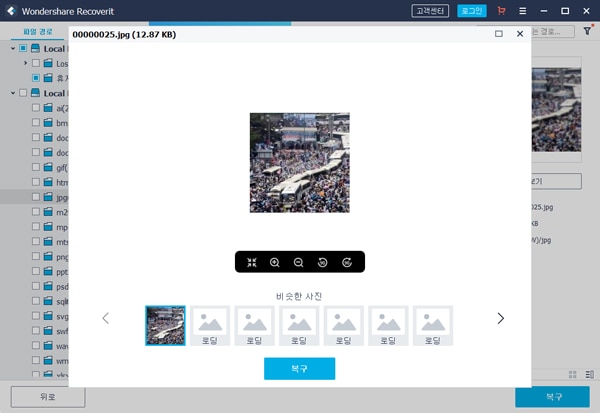
4단계복구를 원하는 파일을 찾으신 후에는 미리 보기로 확인하실 수 있습니다. 확인 후 맞는다면 복구를 눌러 파일을 되살리실 수 있습니다.
파트 2. 휴지통 삭제 복구 시 주의할 점
- 디스크를 덮어쓰지 마십시오. 데이터를 덮어쓰면 복구할 수 있는 확률이 현저히 낮아집니다.
- 물리적 손상의 경우는 복구가 어려울 수 있습니다. 해당 경우에는 하드웨어 기술자를 찾아가서 상담받아보시기를 권장 드립니다. 3. 확실한 방법을 찾아 차분하게 진행하십시오. 삭제한 후 데이터를 덮어쓰지 않는 이상 일분일초가 급한 상황은 아닙니다. 그보다 안전하고 신뢰할 수 있는 방법을 찾아 확실하게 시도하는 것이 복구 확률을 높여줍니다.
파트 3. 휴지통 복구에 확실한 해법- Recoverit Data Recovery
실수로 중요한 데이터를 삭제한 후 많이 당황하셨을 것입니다. 하지만 이제는 안심하셔도 좋습니다. 시스템 상에서 삭제한 파일을 되살리는데 적합한 데이터 복구 프로그램이 시중에 많이 존재하기 때문입니다. 그중에서도 오늘 소개해드린 Recoverit Data Recovery는 많은 장점이 있습니다.
먼저 누구나 쉽게 적응할 수 있는 쉬운 인터페이스를 가지고 있기 때문에 처음 사용해보시는 분이라도 쉽게 복구 절차를 따라갈 수 있습니다. 또한 파일 스캔 후에도 복구하기 원하는 파일을 찾아내기 쉽게 파일 분류, 정렬, 미리 보기 등의 사용자 편의를 고려한 기능이 제공됩니다. 그리고 빠른 스캔 속도와 높은 복구율을 자랑합니다.
이제 휴지통에서 파일을 완전히 삭제했다고 하더라도 놀라지 말고 차분하게 Recoverit Data Recovery를 실행해보십시오. 원하는 파일을 되살리실 수 있을 것입니다.
파트 4. 핸드폰에서 실수로 삭제한 파일 살리기
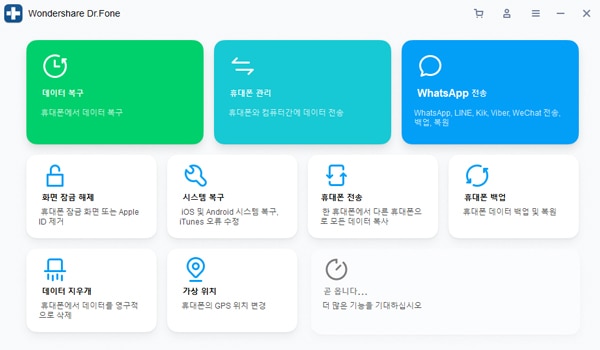
만약 실수로 삭제한 데이터가 핸드폰에서 옮긴 사진이었다면, 이 방법을 시도해볼 수도 있습니다. 바로 ‘Wondershare Dr.Fone’ 프로그램을 사용하는 것입니다. Wondershare Dr.Fone은 휴대폰 데이터 복구 프로그램입니다. iOS와 Android 두 가지 버전을 제공하고 있는데, 잃어버린 데이터를 복구하는 기능을 제공하고 있습니다. 사용자가 Android 핸드폰을 소유하고 계신다면 이 프로그램을 통해 삭제한 데이터 복구를 시도해볼 수 있습니다.
또한 이 프로그램은 휴대폰 데이터 복구뿐 아니라 여러 가지 편리한 기능도 함께 제공하고 있습니다. WhatsApp 정보를 옮기거나 백업할 수도 있고, 기존의 휴대폰에서 새 휴대폰으로 데이터를 옮길 수도 있습니다. 또한 휴대폰과 PC 간의 데이터 전송을 손쉽게 관리하고 휴대폰 백업 및 데이터 완전 삭제 등의 기능도 있습니다.
만약 휴대폰에 담겨있던 데이터를 복구하려 시도하는 분이시라면, 이 프로그램을 한 번 사용해보시는 것을 권유 드립니다.


임민호
staff 편집자
0 댓글